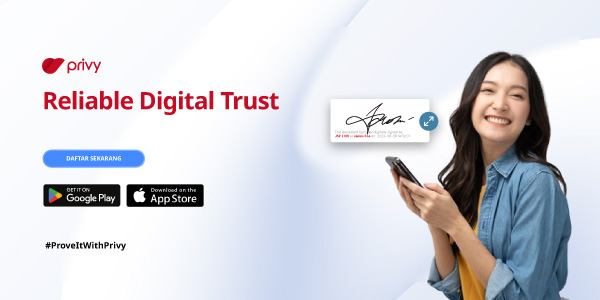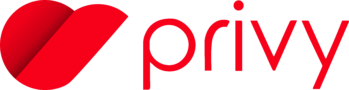Kemajuan teknologi serba digital semakin memudahkan aktivitas masyarakat, khususnya dalam hal surat-menyurat. Surat-menyurat bisa berupa mengirim surat pesanan barang, penandatanganan dokumen, MoU, dan sebagainya.
Anda tidak perlu lagi mencetak dokumen tersebut untuk ditandatangani. Pengguna bisa langsung membubuhkan tanda tangan di PDF dokumen tersebut. Sangat mudah, bukan? Namun, mungkin sebagian dari Anda belum mengetahui bagaimana caranya.
Yuk, simak informasi di bawah ini untuk cari tahu tentang cara menambahkan tanda tangan di PDF!
Cara Menambahkan Tanda Tangan di PDF
Anda dapat menambahkan tanda tangan di PDF secara online ataupun offline. Dengan menggunakan aplikasi tanda tangan online yang tersedia di internet seperti Smallpdf, Adobe Sign, DocHub, dan sebagainya, pengguna sudah bisa membubuhkan tanda tangan di PDF dengan mudah.
Meskipun Anda dapat menggunakan aplikasi di atas untuk tanda tangan di PDF, namun cara tersebut belum tentu dianggap legal.
Dalam hal ini, tanda tangan digital atau elektronik dapat dikatakan legal atau sah apabila memenuhi ketentuan dalam Pasal 11 UU ITE dan Pasal 59 PP PSTE.
Untungnya, saat ini Anda dapat membubuhkan tanda tangan di PDF yang tersertifikasi dan diakui secara hukum menggunakan aplikasi Privy.
Cara tanda tangan di PDF secara online
Berikut adalah beberapa cara TTd baik secara online maupun offline:
- Buka situs Smallpdf yang menyediakan fitur e-sign.
- Unggah file PDF yang ingin ditandatangani dengan mengeklik tombol “Pilih File” atau “Unggah”.
- Setelah file PDF diunggah, cari opsi “Tambahkan Tanda Tangan” atau “Tandatangani Dokumen” di situs Smallpdf dan klik opsi tersebut.
- Selanjutnya, Anda akan diminta untuk membuat tanda tangan.
- Buat tanda tangan Anda. Caranya bisa dengan menggambar TTd dengan mouse atau touchpad, memindai TTd menggunakan kamera, atau mengetik nama dan memilih gaya tanda tangan yang disediakan.
- Setelah TTd dibuat, letakkan tanda tangan tersebut pada dokumen PDF dengan mengklik di tempat yang diinginkan. Ukuran dan warna tanda tangan dapat diatur sesuai kebutuhan.
- Setelah menempatkan e-sign di tempat yang tepat, simpan perubahan pada dokumen PDF dengan mengklik tombol “Simpan” atau “Unduh”.
Pastikan untuk memeriksa dokumen PDF secara menyeluruh untuk memastikan tanda tangan sudah ditambahkan dengan benar. Jika perlu, Anda dapat mengulangi langkah-langkah di atas untuk menambahkan TTd digital lain atau menghapus e-sign yang salah.
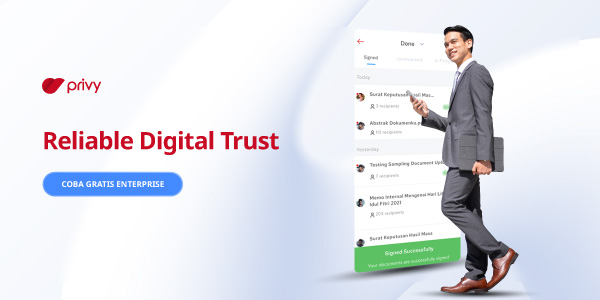
Cara tanda tangan di PDF secara offline
Selain melalui situs internet, Anda juga bisa memasukkan tanda tangan ke PDF pada aplikasi offline, seperti Nitro PDF, Adobe Acrobat Reader, dan sebagainya. Berikut adalah beberapa langkahnya:
- Buka dokumen PDF yang ingin dicantumkan e-sign menggunakan aplikasi PDF editor yang telah terpasang di komputer.
- Pilih menu “Fill & Sign” dan pilih file dokumen yang ingin ditambahkan tanda tangan
- Klik opsi “Sign yourself” dan pilih menu “Add signature”. Kedua opsi tersebut akan mengarahkan Anda untuk membuat coretan atau simbol TTd.
- Cari opsi “Tandatangani Dokumen” atau “Tambahkan Tanda Tangan” pada menu aplikasi PDF editor lalu klik opsi tersebut.
- Akan muncul halaman “pop-up” yang mengarahkan untuk membuat TTd. Ada beberapa cara untuk membuat TTd digital, seperti menggambar simbol atau goresan, memasukkan TTd berupa foto atau gambar, dan mengetik nama.
- Klik “Apply” dan TTd akan muncul di halaman dokumen.
- Setelah TTd elektronik sudah dibuat, letakkan e-sign tersebut pada dokumen PDF. dengan mengeklik di tempat yang diinginkan.
- Setelah selesai, simpan perubahan pada dokumen PDF dengan mengeklik tombol “Simpan” atau “Save”.
Pentingnya Menambahkan Tanda Tangan di PDF dengan Legal
Tanda tangan digital yang legal sudah menggunakan sertifikat elektronik, serta dibuat oleh Penyelenggara Sertifikat Elektronik (PSrE).
Berikut adalah pentingnya menambahkan TTd di PDF dengan legal:
1. Keaslian data terjamin
Dalam proses pembuatannya, TTd digital menjamin keaslian data dari seseorang yang membubuhkan simbol mereka. Setiap pemilik TTd digital memiliki akses pribadi yang hanya bisa dilihat oleh orang yang bersangkutan.
Pengguna dapat memantau dokumen mana saja yang sudah dibubuhkan nama atau simbol mereka untuk memastikan kebenarannya. Orang lain juga bisa mengecek secara langsung apakah TTd digital seseorang apakah sudah terdaftar atau belum. Dengan demikian, integritas data diri seseorang akan terjamin keasliannya.
2. Meminimalisir penyangkalan identitas atau manipulasi
Sama seperti proses konvensional, TTd digital juga rawan dimanipulasi oleh orang lain. Dengan begitu, pengguna perlu memastikan bahwa simbol elektronik yang dibubuhkan bisa memberikan jaminan keaslian dokumen.
Pemerintah Indonesia juga sudah mengatur peraturan terkait TTd digital untuk memberi kekuatan hukum dalam transaksi online. Hal ini merujuk pada Pasal 1 angka 12 UU No. 1 Tahun 2016 tentang Perubahan atas UU Nomor 11 Tahun 2008 mengenai Informasi dan Transaksi Elektronik.
Peraturan tersebut menjelaskan bahwa TTd elektronik adalah simbol yang dilekatkan, berasosiasi, atau terkait dengan informasi elektronik lainnya sebagai alat verifikasi dan autentifikasi. Jadi, keaslian data pengguna bisa terjamin dan tidak mudah dimanipulasi.
3. Tanda tangan tersertifikasi
E-sign yang dibuat secara digital adalah simbol atau goresan yang dibuat menggunakan Sertifikat Elektronik (SrE). Sertifikat ini dibuat oleh PSrE Indonesia yang diakui oleh pemerintah melalui Kemkominfo.
Dengan begitu, e-sign pengguna akan memenuhi syarat dan ketentuan yang ditetapkan pemerintah. Kendati demikian, e-sign yang tidak tersertifikasi bukan berarti tidak sah secara hukum. Memiliki sertifikasi atau tidak tetap menunjukkan keabsahan suatu perjanjian.
Pemerintah menyarankan untuk membuat e-sign yang tersertifikasi agar dapat dijamin secara hukum dan dapat dibuktikan kebenarannya.
Agar e-sign pengguna dianggap legal, pengguna perlu memenuhi syarat kualitas dari sebuah e-sign. Informasi data seputar e-sign hanya bisa diakses oleh pemilik tersebut.
Anda bisa menggunakan aplikasi yang tersedia untuk membuat e-sign seperti Privy. Aplikasi ini sudah terintegrasi dengan Certification Authority (CA) yang dapat menerbitkan sertifikat digital. Sistem ini juga dapat melacak dan memverifikasi e-sign untuk dipastikan kebenarannya.

Itulah beberapa cara memasukkan tanda tangan ke PDF dengan mudah secara online dan offline. Anda juga perlu memahami bahwa TTd digital dapat diakui legalitasnya selama sudah terdaftar pada akun tertentu. Semoga informasi di atas bermanfaat!